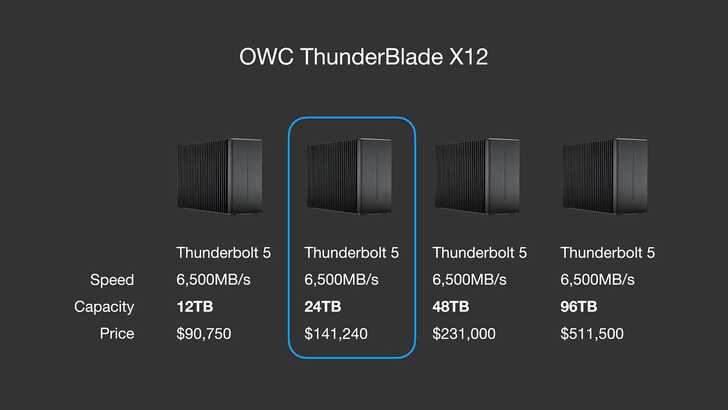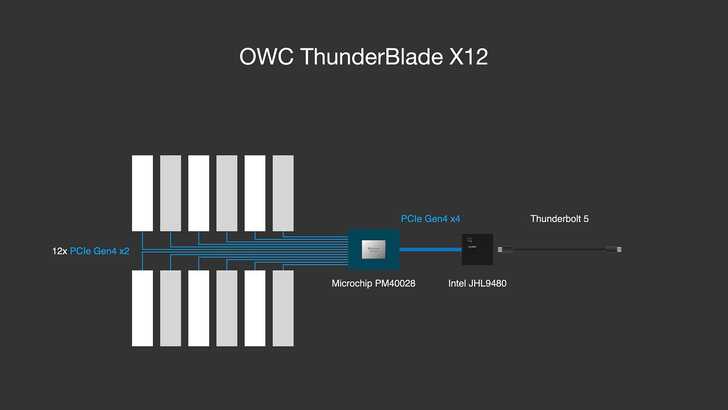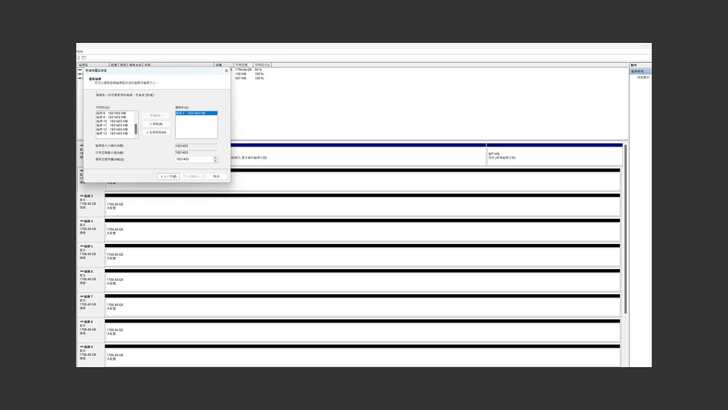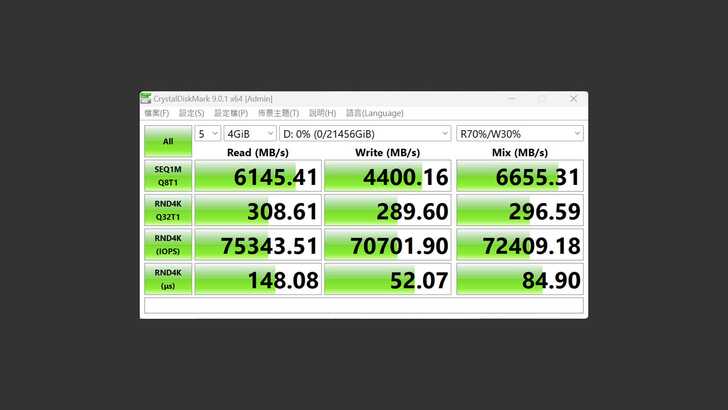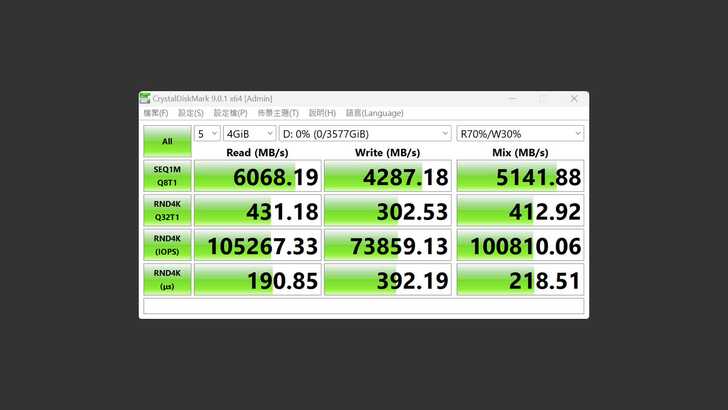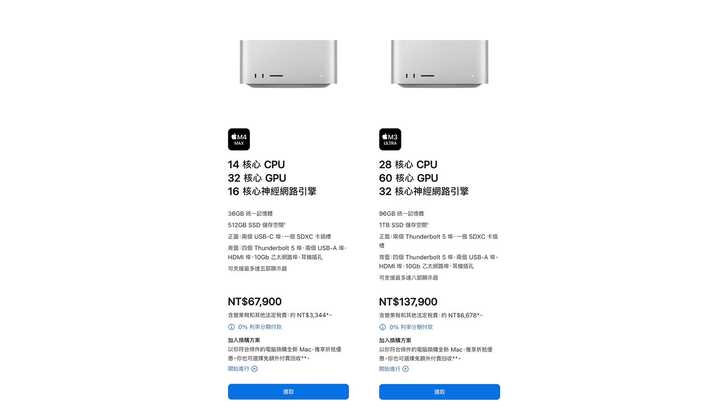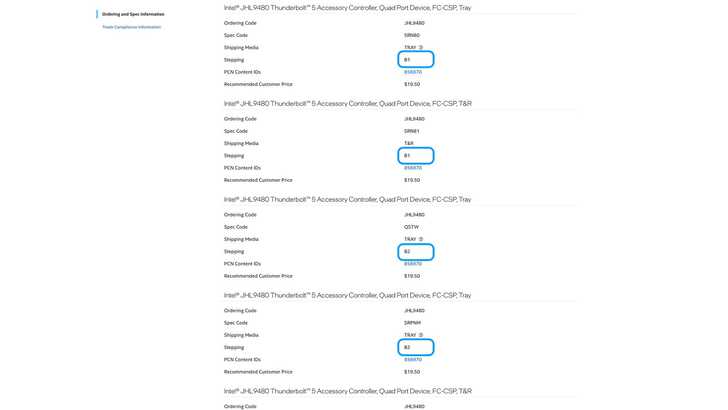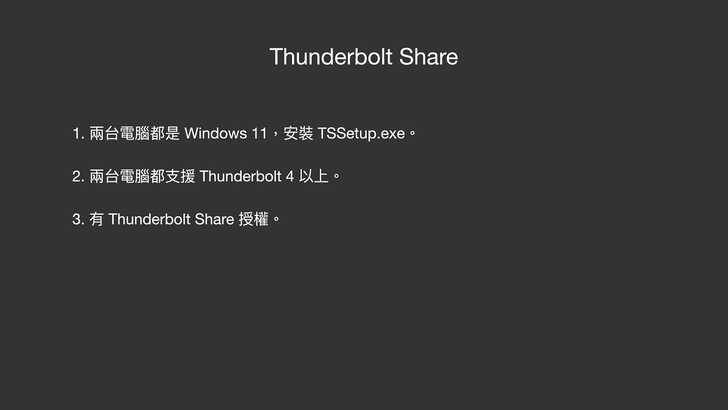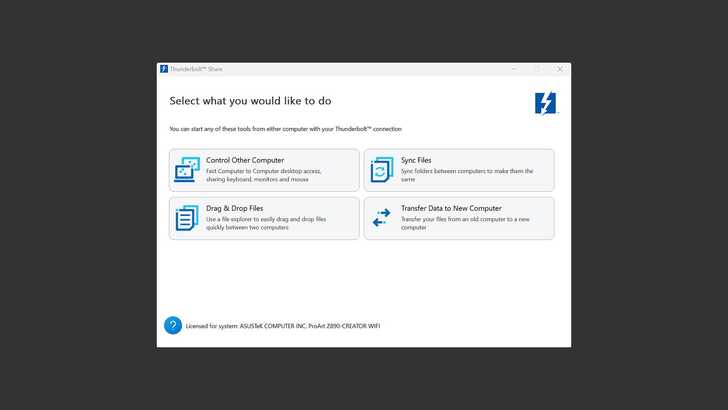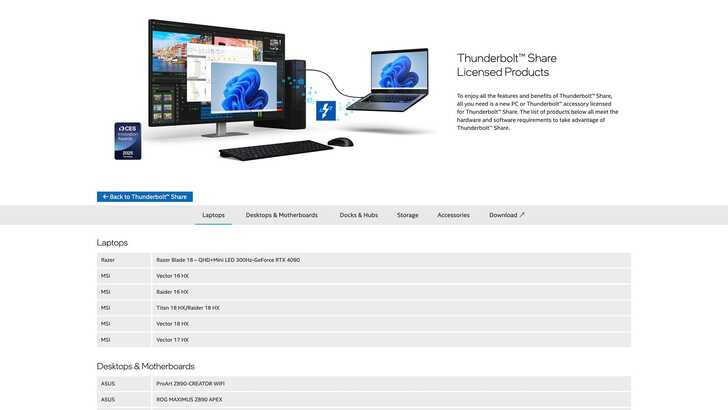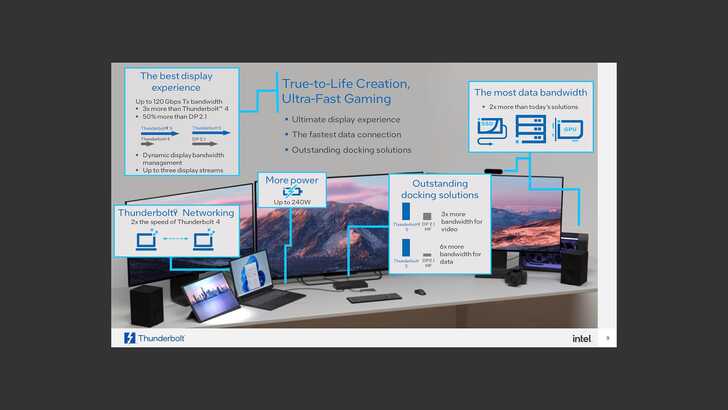[分享] 總價值 25 萬!從 TB3 到 TB5,新一代高速傳輸的實測與 Thunderbolt 5 獨家隱藏功能
擺在桌上這些超過 25 萬價值的科技產品,有些是台灣沒有賣,有的還在研發中(還沒上市)的產品,所以我實在很難條列每項商品多少錢,粗估大概是 25~30 萬吧,但總之為了這集 Thunderbolt 5 也是要價不菲了。
簡單來說 Thunderbolt 5 速度翻倍了。理論上 40Gbps 現在變成 80Gbps。有時候你會看到廣告寫 Thunderbolt 5 120Gbps,是因為他有個技術是 Bandwidth Boost。不過基本上這不是消費者能自己去調的,是作業系統和控制器根據特定條件自動切換,所以這邊就不展開說明。實務上 Thunderbolt 3、USB4 SSD 速度最快大概是 3,000MB/s 左右,而 Thunderbolt 5 現在可以達到 6,000MB/s,真的是翻倍了,但這個速度對你來說有什麼意義?能感覺得到嗎?後面會解答。此外我們今天也不會談論 USB4 v2,不然對第一次了解的人來說會太複雜。
Thunderbolt 的產品不外乎就兩大類,Dock 跟 SSD。當然還有 Thunderbolt 轉接器、KVM、Capture、外接顯卡、螢幕等等,或是個別針對特定應用去開發的產品,有些甚至不是市面上能買到的,但我們先聚焦在這兩個最常見的品類。
CalDigit Element 5 hub
首先介紹第一台是 CalDigit Element 5 hub,以下就簡稱叫他 E5。我覺得 CalDigit 能一直自己開案,把 Hub、Dock 小型化非常不容易,連電源供應器都小小一顆,品質又維持很好,一直是 CalDigit 的超強優勢。
如果沒有說的話,單看外觀很難跟上一代 Thunderbolt 4 的 E4 做區隔。但也因此腳墊還是熟悉的那種設計,消費者可以自由決定要裝在哪一面。他們家的 TS5+ 是旗艦款的 Thunderbolt 5 Dock,由於缺貨關係,台灣已經幾個月買不到了,不過據說我訂的這批已經快來了,期待!之後再開箱 TS5+ 和大家分享。
OWC Thunderbolt 5 Dock
第二台介紹的是 OWC Thunderbolt 5 Dock,I/O 就比較多,相較自身上一代也有同步進化。網路升級到 2.5GbE,除了 SD,這次還加入了 microSD,而且都是 UHS-II 的。我們會單獨對這台 Dock 寫一篇文章,拆解看看內部。
外觀上也延續了上一代的造型,也長高了一些。頂部和底部的塑膠依舊很容易沾髒跟刮傷。我個人非常期待 OWC 之後推出搭載 10GbE、CFexpress 讀卡機、內建電源的 Dock,像 Thunderbolt Go Dock 的作工和設計裡面就非常棒。
OWC ThunderBlade X12
Thunderbolt 另一大類產品就是外接 SSD,Thunderbolt 依舊只給預裝 SSD 的整套外接做認證,不給單外接盒認證。不知道未來會不會有類似 OWC Envoy Express 的產品,讓消費者自己裝 SSD。首先最貴的就是手上這顆 OWC ThunderBlade X12,這可能不能說「顆」,要說「台」。
這台 ThunderBlade X12 最便宜的版本是 12TB $90,750,最貴的是 96TB $511,500,畫面中這台是 24TB $141,240。
裡面是 12 條 PCIe Gen4 x4 2TB SSD,全部透過 PCIe Gen4 x2 連接,經過 Microchip PM40028 這顆 PCIe Gen4 Switch,再經由 Thunderbolt 晶片 Intel JHL9480 與電腦連接,達到 Thunderbolt 5 的速度。
ThunderBlade X12 可以搭配自家 OWC SoftRAID 設定成各種 RAID 組態。看著工作管理員、CrystalDiskinfo、diskpart 一次排出 12 條 SSD 真的是很壯觀。
實測循序讀寫可以達到 6,145MB/s 和 4,400MB/s。而且他是 fanless 的設計,所以運行起來非常靜音,主要透過機殼散熱,因此可以看到外觀是很多鰭片的造型。
OWC Envoy Ultra 4TB
手上有一顆 OWC Envoy Ultra 4TB,他是 Thunderbolt 5 的 SSD。這個就是最常見的 Thunderbolt SSD 型態。
OWC Envoy Ultra 在 CrystalDiskMark 循序讀取可以到 6,000MB/s,循序寫入也有 4,200MB/s。在 Q1T1 的測試條件下,也有 4,000、2,600MB/s 的成績。
因為會破保固,所以我沒有把這顆拆開看他裡面的設計。站在消費者的角度來說,我覺得設計成不能「換線」不太友好,不能自己決定用多長的線,也代表著這個線壞掉,SSD 就報銷了。不過 OWC 有提到,如果是保固內壞掉,可以送修。此外一體化的設計,也方便、確保消費者可以使用符合規格的線,避免因為線材差異導致速度無法發揮。
UNITEK S1253A
這顆是 UNITEK 的 S1253A,目前還未上市,過去我們曾在 COMPUTEX 2025 的內容中介紹過。剛好我手上有一顆開發中的 Sample,我也使用一段時間,了解他的優缺點。UNITEK 同意我提前曝光這款還在開發中的產品,部分實測跑分和細節才不能透露。
SSD 我是自己配 ADATA XPG S70 PRO 2TB。這顆 Portable SSD 是雙模的,既支援 Thunderbolt,也支援 USB3,使用 Realtek RTL9210 晶片。所以其他 Thunderbolt 5 SSD 只能在 TB5、TB4 上運行,接到 TB3 或 USB3 就當陌生人了。但是 S1253A 這樣的設計,就可以確保相容性的更好,在使用上會更方便。
而且他還內建的風扇,也為 SSD 配了散熱片。這也側面說明了,廠商們有考慮到 PCIe Gen4 SSD 的發熱和長時間使用的穩定性。另外其使用的頂蓋,採用免工具的方式安裝,也是一大亮點。之後實際量產、上市,我們再看看有沒有空單獨介紹。
總結 Thunderbolt 5 SSD
從速度表現的數值上來說,Thunderbolt 3/4 升級到 Thunderbolt 5 會是非常有感的,畢竟 3,000MB/s 和 6,000MB/s 的差距就是翻倍。傳輸一包素材時,可能原本 5 分鐘,現在變成 3 分鐘,其實我們的時間維度和工作習慣,其實很難去感受到這個差異。因為放著讓他在背景跑,自己可以做其他事。但如果是長期累積下來,還是挺可觀的。
Belkin Thunderbolt 5 Cable
如果是像 OWC ThunderBlade X12 或 UNITEK S1253A 這樣可以換線的話,市面上有滿多線材選擇。基本就是有不同長度的線可以自己決定,例如這條 Belkin 的 Thunderbolt 5 Cable,長度是 1m,價格大概是 $1,750。
noda Thunderbolt 5 Cable
另外我手上還有 noda 的 Thunderbolt 5 Cable,他們提供 30 公分到 1 公尺長度的選擇,未來可能會到 2m。這個線的質感是真的好,而且有過 Thunderbolt 5 認證,不是那種標著 USB4 的線。
我甚至覺得可以當作是 Apple 原廠線的平替,原價的價差就有 20%,NODA 若有促銷活動時價格還會更便宜。
UGREEN CM565、CM707
另外還有一些線材配件,讓你可以直接從 Thunderbolt 5 的電腦接到螢幕。UGREEN CM565 是一條 USB-C to HDMI 8K 60Hz 的轉接,8K 真的離還我還太遠。另一條也是支援超高畫值,CM707 USB-C to DP2.1。能夠支援到 16K 30Hz、8K 60Hz。我現在還在 4K 螢幕,這些動輒 8K、16K 的螢幕完全不是我現在買得起的。總之隨著 Thunderbolt 5 頻寬提高,可以支援的螢幕規格也往上。
QNAP QXP-T52P
這片板子是目前還在開發中、還未販售的產品,QNAP QXP-T52P,也是徵得 QNAP 的同意才曝光。在 COMPUTEX 2025 期間,QNAP 在他們的展區有展示這張擴充卡。這張板子的用途,就是為 QNAP 自家 NAS 擴充 Thunderbolt 5 連接能力。上一代 QXP-T32P 價格大概是 $4,090,Thunderbolt 5 的新款會賣多少?我也不知道。
不過可以知道的是,接下來會率先支援的機種應該是 TVS-AIh1688ATX。所以除了 Windows 和 Mac,其他廠商自行開發的 Unix 系統,投入資源、協調好,也是可以使用 Thunderbolt 5 的生態。
按照 QNAP 過往的做法,我預計 QNAP 的 NAS 加上這張 TBT5 擴充卡後,就可以用 PCIe Gen4 x4 的速度連接外接 SSD。還可以啟用 Thunderbolt Networking 的功能,在 Thunderbolt 4 的時候是 20Gbps,在 Thunderbolt 5 翻倍到 40Gbps。也就是 Mac、PC 等終端,可以跟 NAS 之間建立全雙工 40Gbps 的通道。
自己組 Thunderbolt 5 電腦
電腦方面,我組了一台 Thunderbolt 5 的主機。CPU 是目前 Intel 消費級最頂的 Core Ultra 9 285K。散熱夠用就好,沒有重負載,FSP MP7 這樣的塔散壓著也沒問題。主機板才是這次整機挑選的醍醐味呀!
CPU:Intel Core Ultra 9 285K
Cooler:FSP MP7
MB:ASUS ProArt Z890-CREATOR WIFI
RAM:Micron Crucial 128GB DDR5–6400 CUDIMM
Graphic:CPU integrated Intel Graphics
OS SSD:ADATA XPG S70 PRO 2TB
PSU:COUGAR GEX 750W
Chassis:STREACOM BC1.1
Monitor:ASUS ProArt PA279CV
OS:Microsoft Windows 11
過去這麼多年經歷了 Thunderbolt 3、Thunderbolt 4,四家主機板廠商不可能全部高階 Z 款都搭載,但至少會有部分高階款、旗艦款、概念款會搭載。Z890 是 Thunderbolt 5 第一代,有些主機板廠商是直接整個系列都沒有 Thunderbolt 5,頂多就只給 Thunderbolt 4,看來板廠們在現階段是不太看好 Thunderbolt 5,應該是史無前例地沒有 follow Intel 最新規格。對消費者來說,主機板的選擇性自然就非常少,但是華碩在 ProArt Z890 就有給 Thunderbolt 5,我真的給 respect!這真的就是創作者會需要的規格!
而且 ProArt Z890 價格還很便宜。我知道 $14,990 在主機板不算便宜。但整個市場上就只有五張主機板有內建 Thunderbolt 5,ASRock、MSI 都是要用擴充卡,當然用擴充卡實現,可能也不會比 ProArt Z890 貴多少,但內建就是方便。技嘉 AERO D 雖然有量產,也有繁體中文網頁,但是台灣沒賣,買得到的其實就只有四張。另外兩張都是旗艦頂規 $35,000,不然最少也是技嘉 Z890 AI TOP $21,000。這樣華碩 ProArt 賣 $15,000,真的是很便宜耶。ASUS 真的給足了 ProArt 面子,因為自家比他貴好幾千的 ROG Hero、ROG Apex 都還是 Thunderbolt 4。其他家的旗艦 Taichi、Godlike、AORUS Master 也都還是 TB4。BTW,華碩 ROG Apex、Hero 這兩張板子,雖然是 Thunderbolt 4,但他是具有 Thunderbolt Share 的 License。關於這點,後面會提到。
Thunderbolt 5 如何使用?
除了自己組桌機,目前要比較便宜用到 Thunderbolt 5 另一個做法,就是買 Mac 生態。例如 Mac Studio M4 Max 或是 MacBook Pro M4 Pro,都是 $67,900 起跳,原生支援 Thunderbolt 5。Apple 的做法是把控制晶片整合在 SoC 裡,搭配 retimer。Windows 筆電目前有 Thunderbolt 5 的款式不多,像是 Razer Blade 18 大概 $85,000,或是 MSI 有好幾台,只是我都沒摸過。另一個台灣沒有賣是 Maingear。
技術上有一點大家比較少提,早期 Thunderbolt 不管是 PC 還是 Mac,Thunderbolt 可能是只有一個匯流排的設計。雖然孔看起來是兩個,但其實兩個是共用一個頻寬。這邊基本上沒有 AMD 什麼事,因為 Thunderbolt 就是 Intel 和 Apple 在推。而 Mac 之前 CPU 是用 Intel 硬體,所以 PC / Mac 兩邊硬體狀況是一樣的,除了 Apple 在中高階款有額外拉匯流排給額外的 Thunderbolt。後來轉到 Apple Silicon 時代,Apple 基本上一個孔就是一個 Bus,不用考慮太多。而 Intel 是到 Alder Lake,也就是第 12 代,主機板上兩個 Thunderbolt 就是獨立的 Bus。所以現在 Z890 看到的兩個 Thunderbolt 5,其實他就是兩個獨立的 PCIe Gen4 x4,彼此不會佔用到對方速度。
使用 Thunderbolt 5 要注意什麼?
關於相容性上真的是個大哉問,很多東西就是要實測才知道他是不是真的能動。簡單來說,首先就是要確保自己的電腦、連接線、外接裝置都要是 Thunderbolt 5。如果是 Thunderbolt 3、USB 通常不會動,除非他有類似 UNITEK S1253A 做雙模。如果是 Thunderbolt 4 / USB4,可以動,但速度只會有 PCIe Gen3 x4 的等級。
使用 Dock 的話,要注意產品通常有 upstream 和 downstream 之分,電腦要插在 upstream 的位置才能運作。以 CalDigit E5 來說就是側邊有標示「Computer」,以 OWC 來說就是背面有標示「電腦 icon」。插錯的話,Dock 功能無法建立 TBT5 連線。
外接 SSD 的話,通常有過認證的產品我覺得不太需要擔心。但很多人會買沒過認證的外接盒,自己搭配 SSD 來用,那該注意的還是簡單提一下。SSD 選購上,我建議直上 PCIe Gen4 x4,因為選擇比較多、速度比較快,而且跟 PCIe Gen3 x4 價差很小。沒經驗的人,建議買單面顆粒的 SSD。也建議沒有必要在 SSD 上省錢,因為價差不大,不然就用 TBT3 外接盒不就好了。散熱也是要注意的地方,這邊篇幅有限無法細講,但就是要讓他的散熱盡量好一點,也避免選功耗很高的 SSD。
另外 Intel JHL9480 有分 B1、B2 不同版本,如果要裝 PCIe Gen5 x4 SSD,要確認是 JHL9480 B2 版。還有,野路子買外接盒要留意 SSD 相容性,很多海內外店家賣完你就算了,他也不會管你裝起來會不會動,要多研究,不然就自求多福。
考慮完這麼多,就知道買 OWC Envoy Ultra 這種認證好、一套裝好的 SSD 有他貴的道理、方便的地方。自己裝一兩顆玩玩,開心又便宜,速度達不到就自己笑笑、繼續研究。但如果是要量產賣給別人,要考慮的問題就多了。
Thunderbolt Share
因為 ASUS ProArt Z890 Creator 這張主機板本身是具有 Thunderbolt Share 的授權,所以我讓他直連 ASUS TUF Dash F15,不用透過 Dock。兩邊各別裝好 Thunderbolt Share 後,就可以直接使用。
我覺得這部分算是設計不錯,真的是點下去過一秒就直接有畫面,不用登入帳號、不用兩台機器對 PIN 碼之類的,這個才是有效率呀。當然我覺得 UI、整體體驗上還是有可以進步的地方,但是能做到這樣,是有在我預期之上。
這個授權有可能是主機上自帶,只要一台主機自帶就可以。或是有些 Thunderbolt Dock 裡面帶有這個授權,也可以用。但前面兩個前提還是要符合。而這個 Thunderbolt Share Licensed Products,可以在這個網頁找到。雖然 Intel 原本宣傳是說電腦或 Dock,但網頁中「Storage」的部分寫 Coming soon,不知道是不是代表未來可以透過 Storage 的 downstream daisy chain 下去,直接接到另一台電腦?
以畫面投影部分,他可以調整色彩位元率、畫面更新率等,這點有超乎我預期。體驗上來說,你要把他當外接螢幕是不太行,延遲還是有,或是你移動視窗時,視窗範圍會直接不顯示,這種眉眉角角不會讓你覺得適合遠端辦公、打遊戲。但是傳資料、打幾行指令,這種對延遲要求不高的動作完全可以勝任。不過你既然都可以用線連接到了,代表應該在一兩公尺的距離內,那我為什麼不直接在 target PC 上打指令就好?所以我覺得更大的意義在傳檔案。
但如果從背後的邏輯去思考,還是覺得他滿厲害的,做到在這麼短的時間內渲染完畫面、編碼好、經過傳輸、解碼、顯示出來,而且他處理的幾乎是原生畫面,是以 Gbps 來計算的。
對我自己的工作、生活來說,實際上沒那麼常用 Thunderbolt Share。因為我雖然有很多台電腦,大多也都具備 Thunderbolt 4、Thunderbolt 5,但是其中很多是 Mac 或 Unix 系統,根本用不了。其次,兩台電腦都要 Thunderbolt 4,最好一台是 Thunderbolt 5,不然就要多買一台有支援的 Dock(例如 OWC Thunderbolt Go Dock),這樣一套下來少說也要 10 萬吧,距離普羅大眾是比較遠的。說真的要遠端的話,他又受限 TBT5 線的長度。所以我覺得他還是定位在短距離的高速傳輸,例如直播推流、備份。
現在 Thunderbolt 5 的產品價格都不便宜,如果是對一般家庭來說,可能不是大多數消費者負擔得起的。但如果是工作上有使用的需求,價格還算是合理,是可以負擔的程度。而且隨著科技發展,現在 Thunderbolt 3、Thunderbolt 4 也便宜了,還有 USB4 的廣泛支援性,都是大家考慮加速自己生活、工作的切入點。以上關於 Thunderbolt 5 的生態圈,簡單和大家分享。篇幅有限,如果大家想補充 Bandwidth Boost、USB4 v2、PAM-3、DSC、UHBR、Thunderbolt Networking 等等,歡迎你在留言區分享,幫大家上課。